V tej vadnici ti bom predstavil funkcionalnost gnezdenja v Adobe Premiere Pro CC. Gnezdenja so odličen način, da strukturiraš svoje posnetke in ohraniš pregled nad kompleksnimi projekti. S to tehniko ne ohranjaš samo pregleda, temveč tudi povečaš učinkovitost pri urejanju. Korak za korakom te bom popeljal skozi primer projekta, ki ti bo pokazal prednosti in možnosti uporabe gnezdenja.
Najpomembnejše ugotovitve
- Gnezdenja ti omogočajo, da več posnetkov združiš v nadrejeni zaporedje.
- Spremembe v gnezdenem zaporedju vplivajo na vse ponovne upodobitve posnetkov, kar močno poenostavi urejanje.
- Koncept gnezdenja ti omogoča prožnost pri učinkovitem upravljanju kompleksnih projektov z veliko elementi.
Korak za korakom
Najprej zaženemo Adobe Premiere Pro in ustvarimo nov projekt.

Izberi "Datoteka" in nato "Nov projekt". Projektu določi ustrezno ime, v našem primeru "Youtube uvod", ter izberi ustrezno lokacijo za shranjevanje.
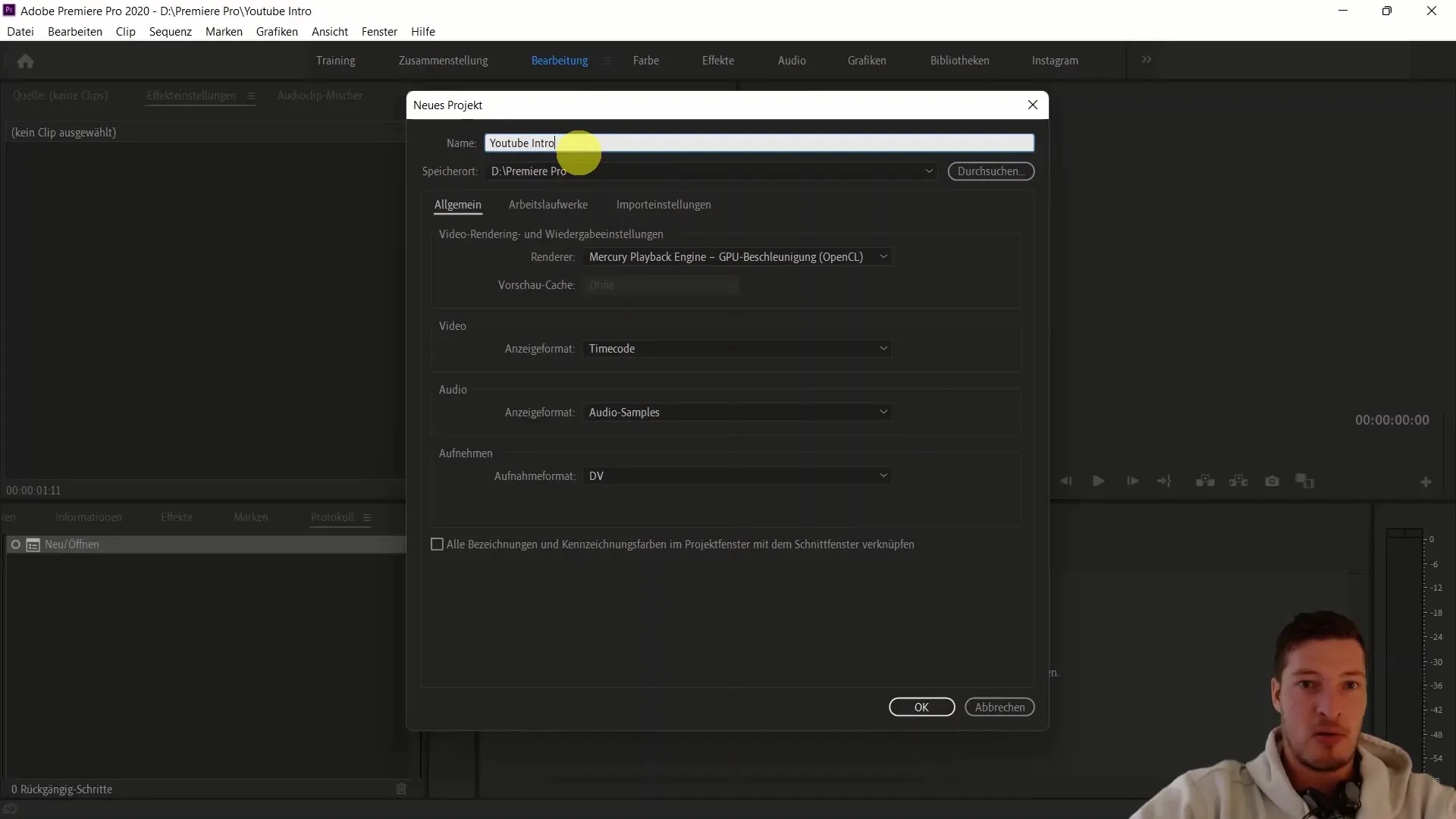
Zdaj uvozimo naš študijski material. Klikni na "Uvozi medije" in izberi potrebne posnetke. V tem primeru uvažamo stabiliziran video ter potrebne avdio in prekrivne datoteke.
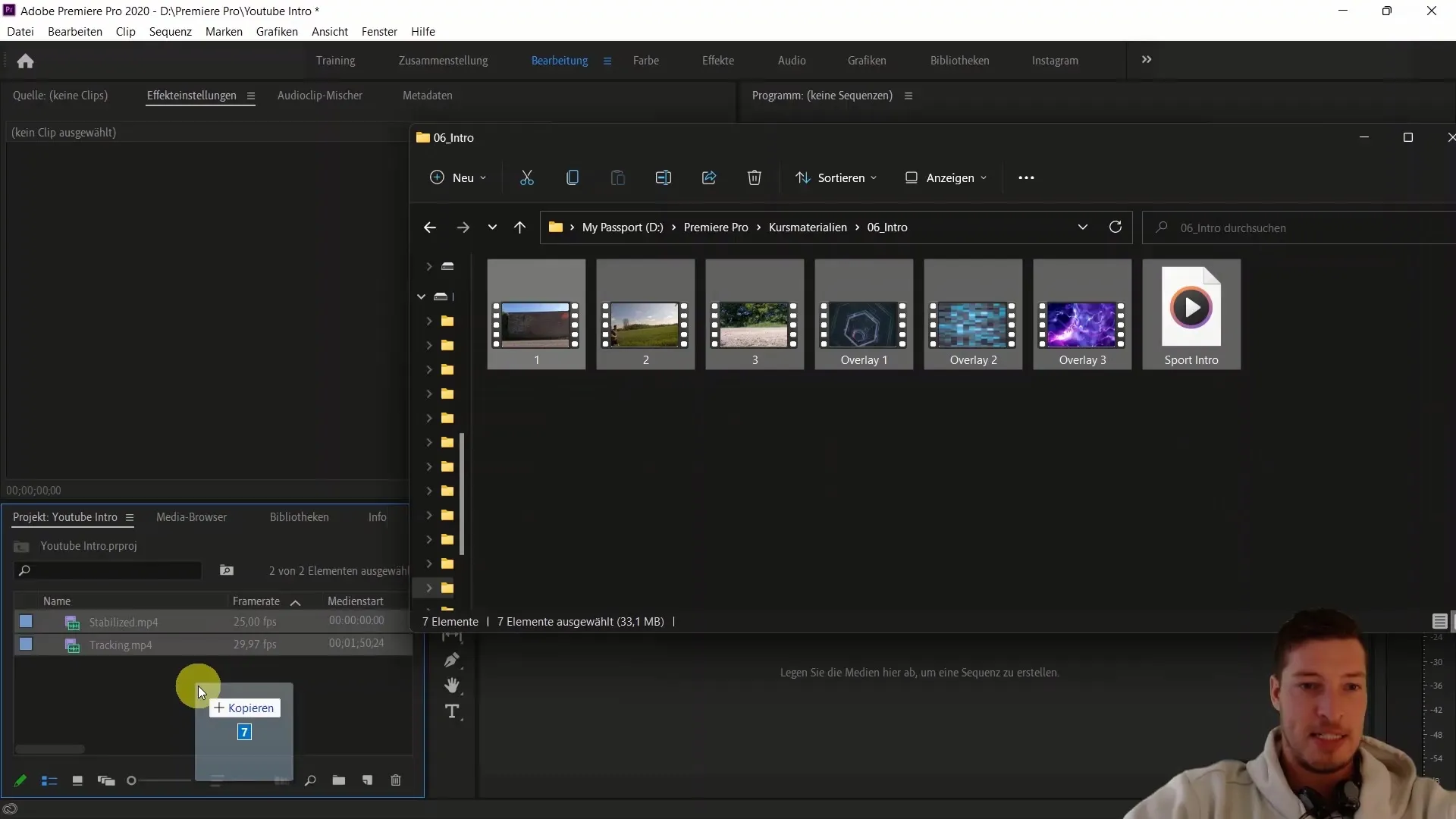
Sedaj ustvari nov mapo z imenom "Video material", kamor premakneš vse posnetke, da ohraniš pregled.
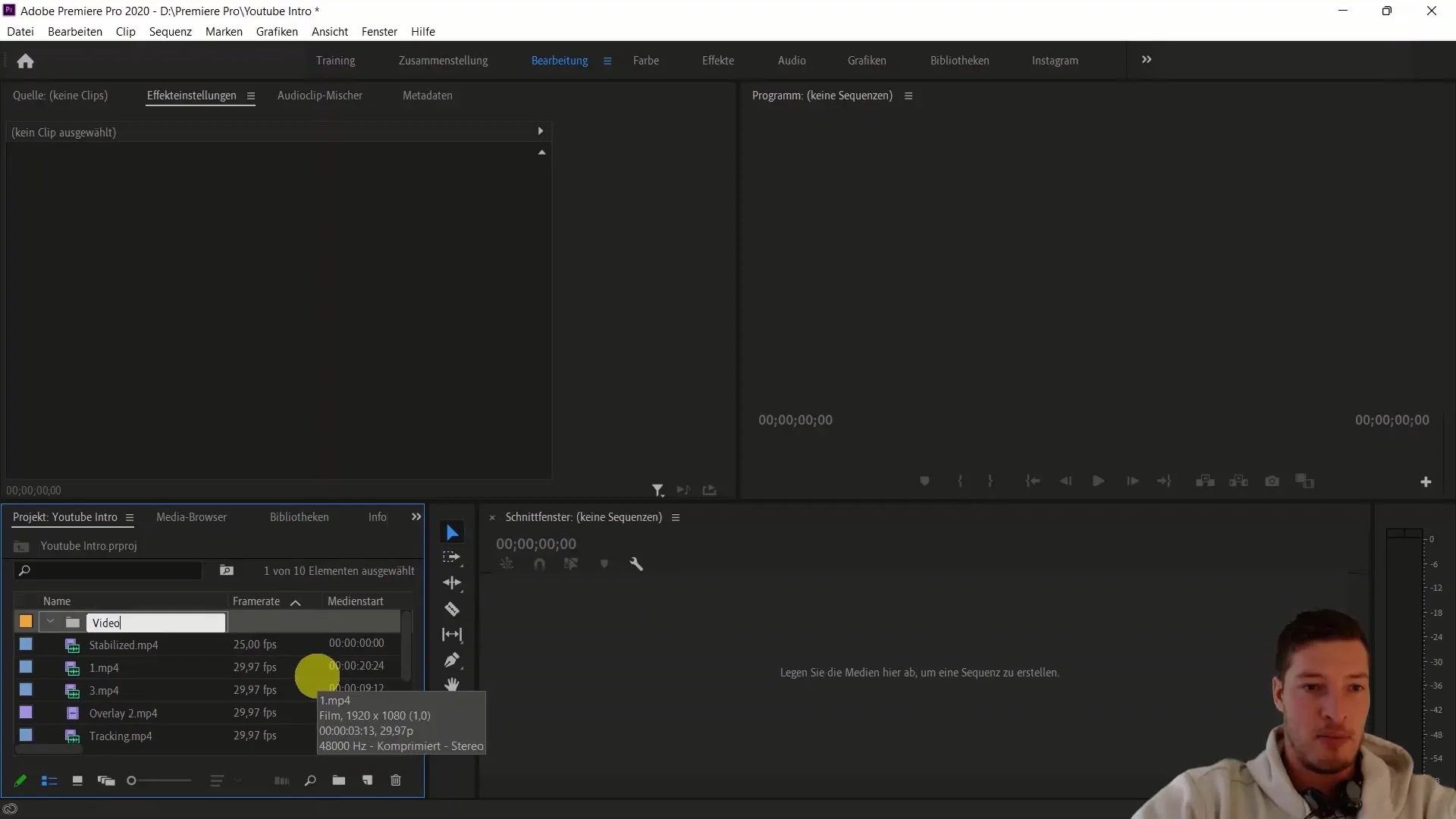
Ponovi postopek za prekrivne datoteke in avdio vsebino. To ti bo pomagalo ohraniti delovno okolje urejeno in organizirano.
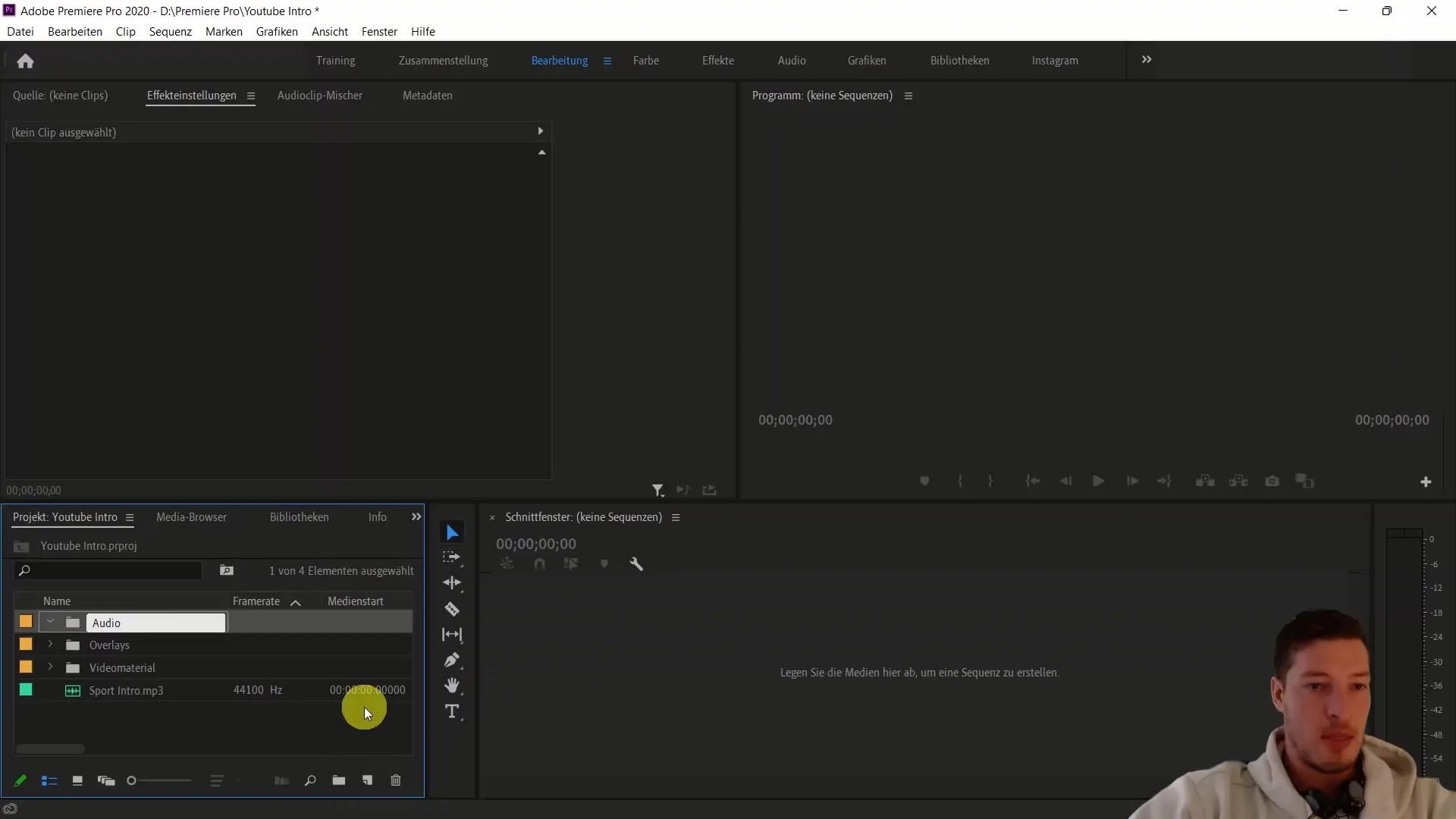
Zdaj prijemi avdio datoteko in jo potegni v časovnico, da ustvariš novo zaporedje. Pazljivo poskrbi, da tvoji videoposnetki ustrezajo ritmu glasbe.
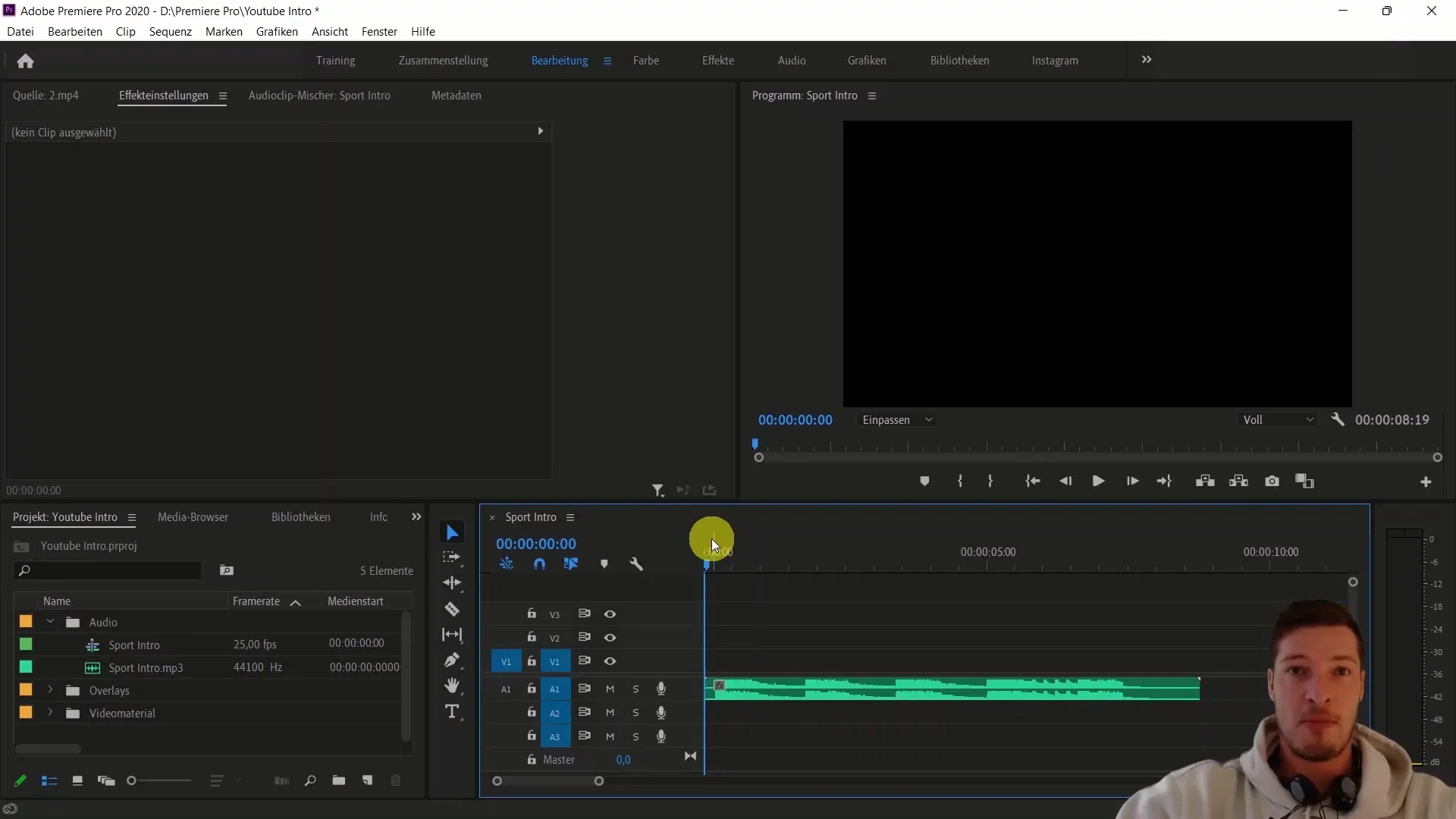
Prepričaj se, da boš videoposnetke pravilno obrezal glede na ritem glasbe. Za to uporabi tipki za izrez (C) in za izbor (V), da odstraniš dele, ki jih ne potrebuješ.

Zdaj želiš ustvariti podzaporedje za prvi posnetek. Z desnim klikom na video izberi "Gnezdenje" iz kontekstnega menija.
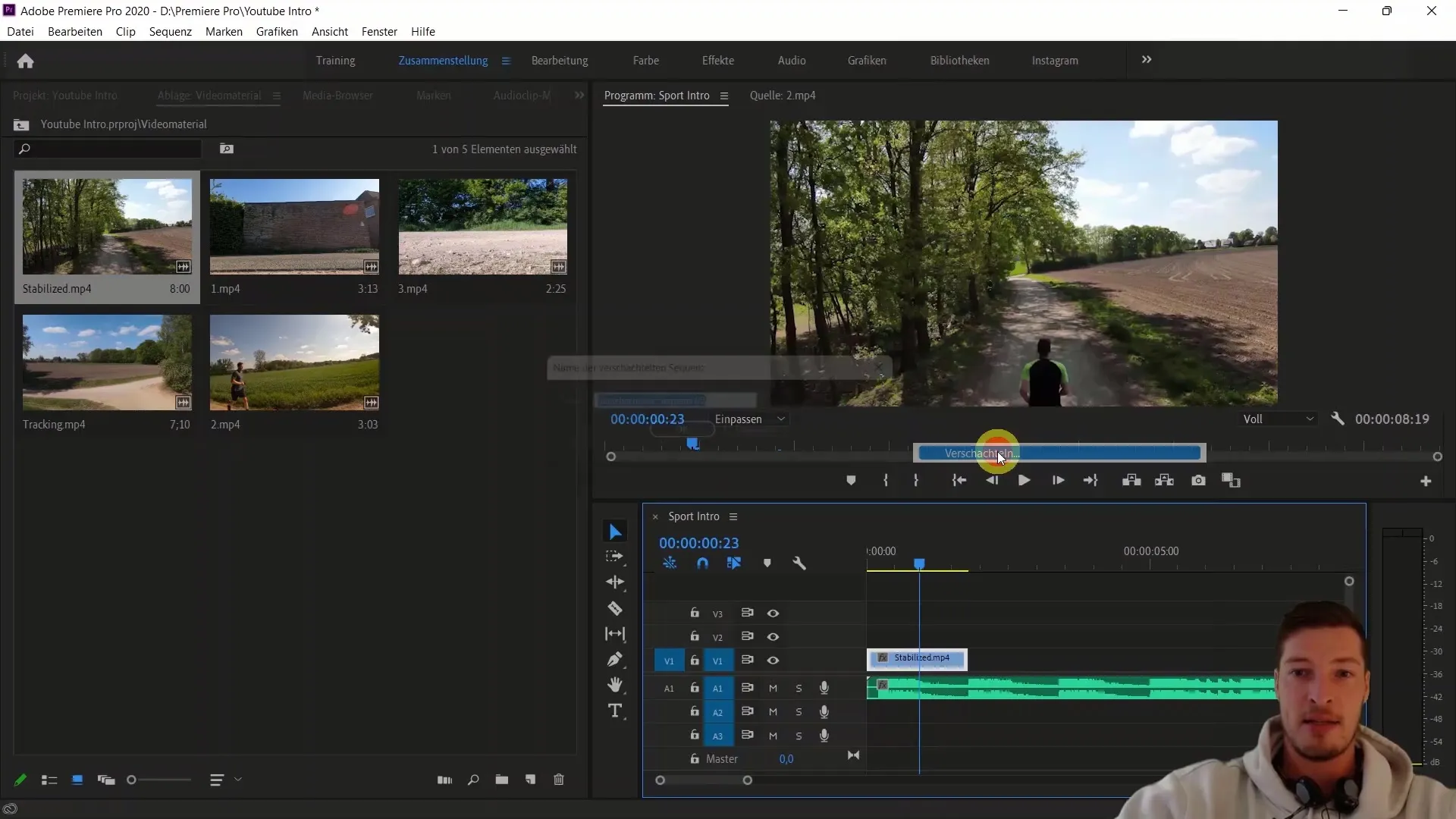
Poimenuj novo zaporedje, ki je ustvarjeno z gnezdenjem, v "01". Tvoj posnetek sedaj ni več neposredno prisoten v glavnem zaporedju, temveč je na voljo kot podrejeni zaporedje.
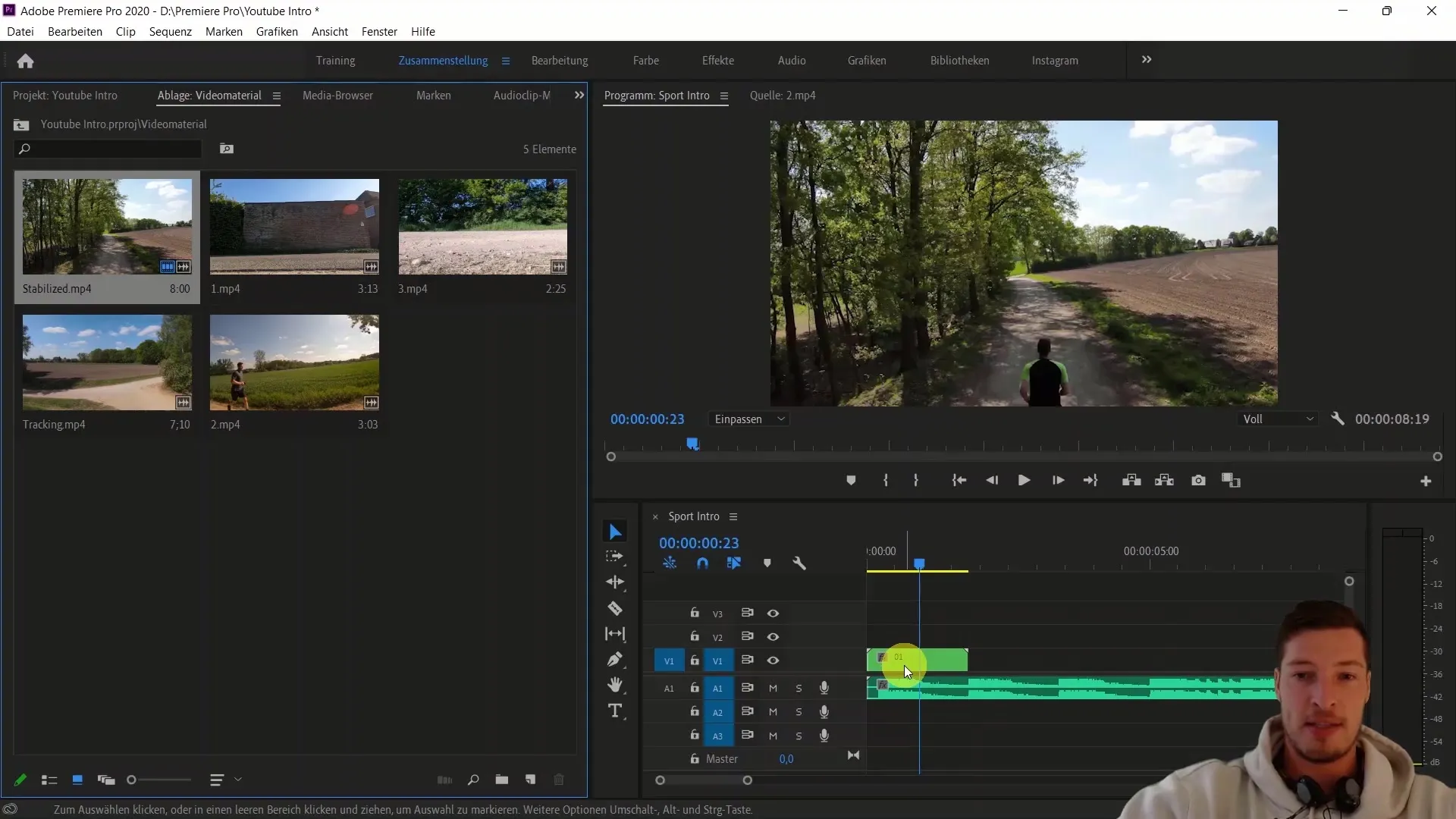
Ponovi postopek za preostale posnetke in jih poimenuj ustrezno "02", "03", "04" in tako naprej. To ti omogoča svobodo, da posnetke urejaš ločeno, hkrati pa ostajajo povezani v glavnem zaporedju.
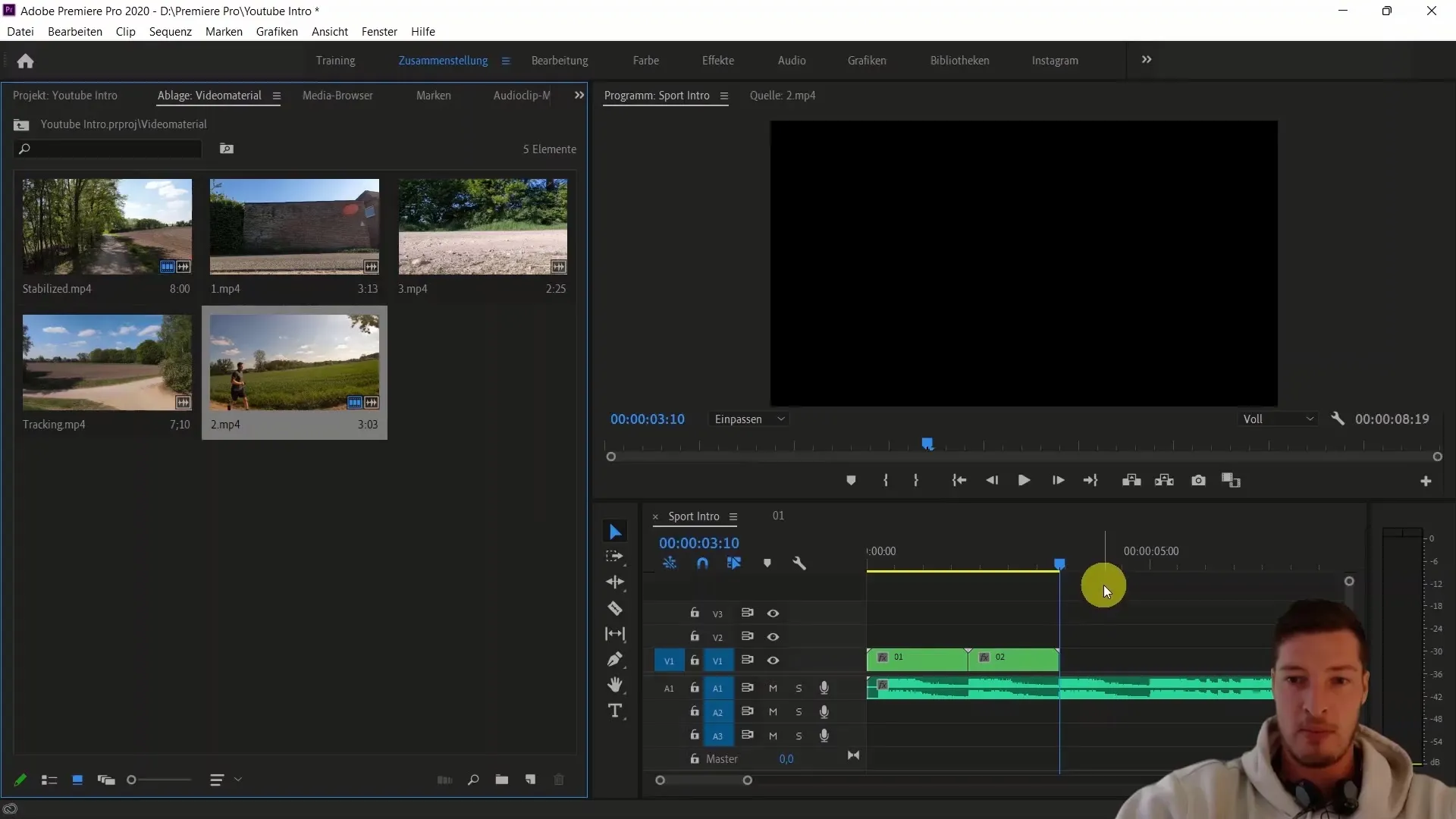
Posebej pri večjih projektih je pomembno, da lahko prilagodiš spremembam. Kadarkoli lahko urediš gnezdenje posnetkov in spremembe se takoj odražajo v glavnem zaporedju.
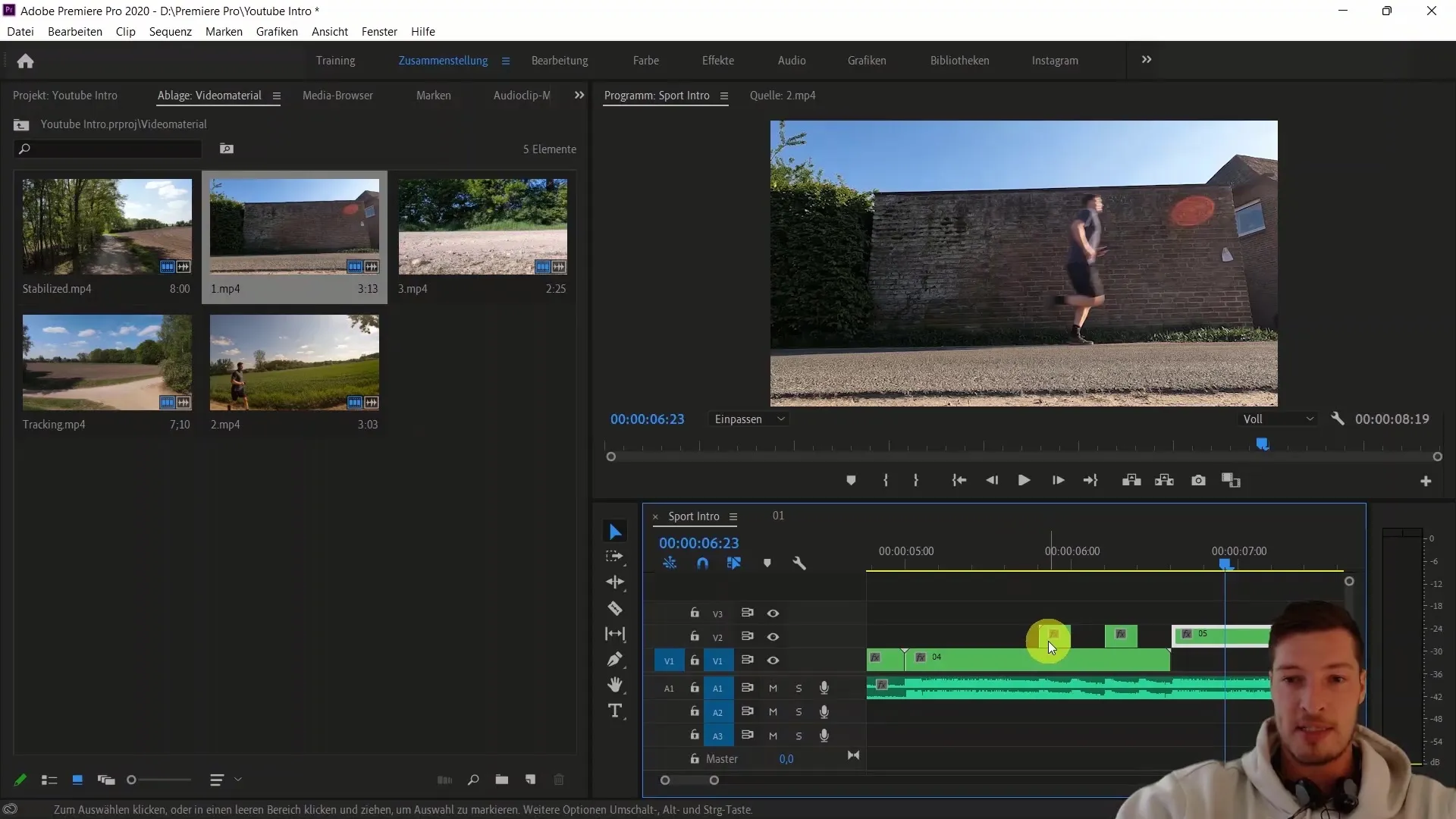
Če moraš spremeniti originalni posnetek v enem od gnezdenih posnetkov, preprosto počisti gnezdeno zaporedje, zamenjaj svoj nov posnetek in glavno zaporedje ostane nespremenjeno.
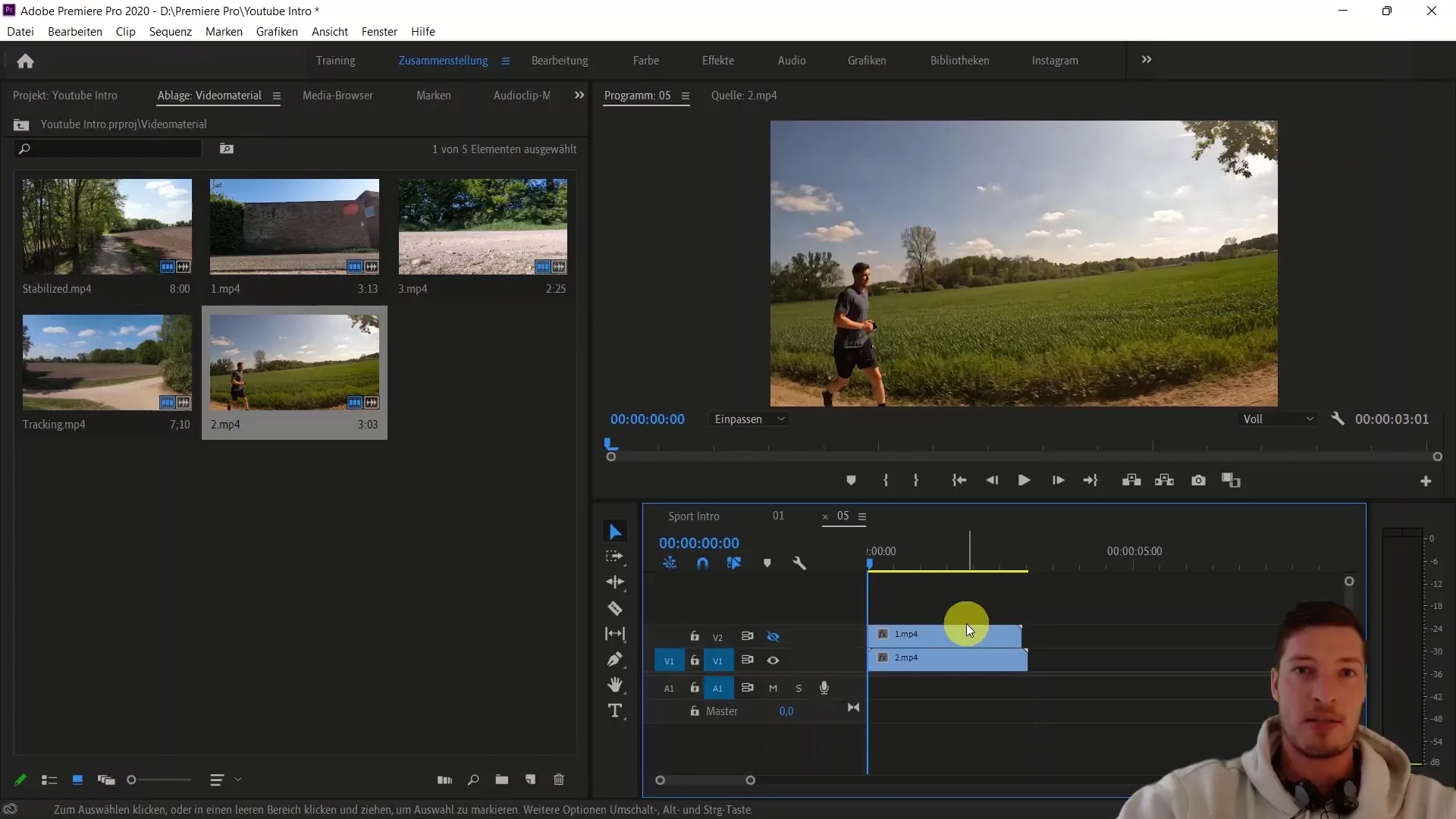
Učinkovito upravljajte svoje posnetke s temi gnezdilnimi okvirji in poskrbite, da celoten postopek urejanja poteka gladko. Na ta način imate možnost delati z mnogimi učinki in elementi v preglednem okolju.
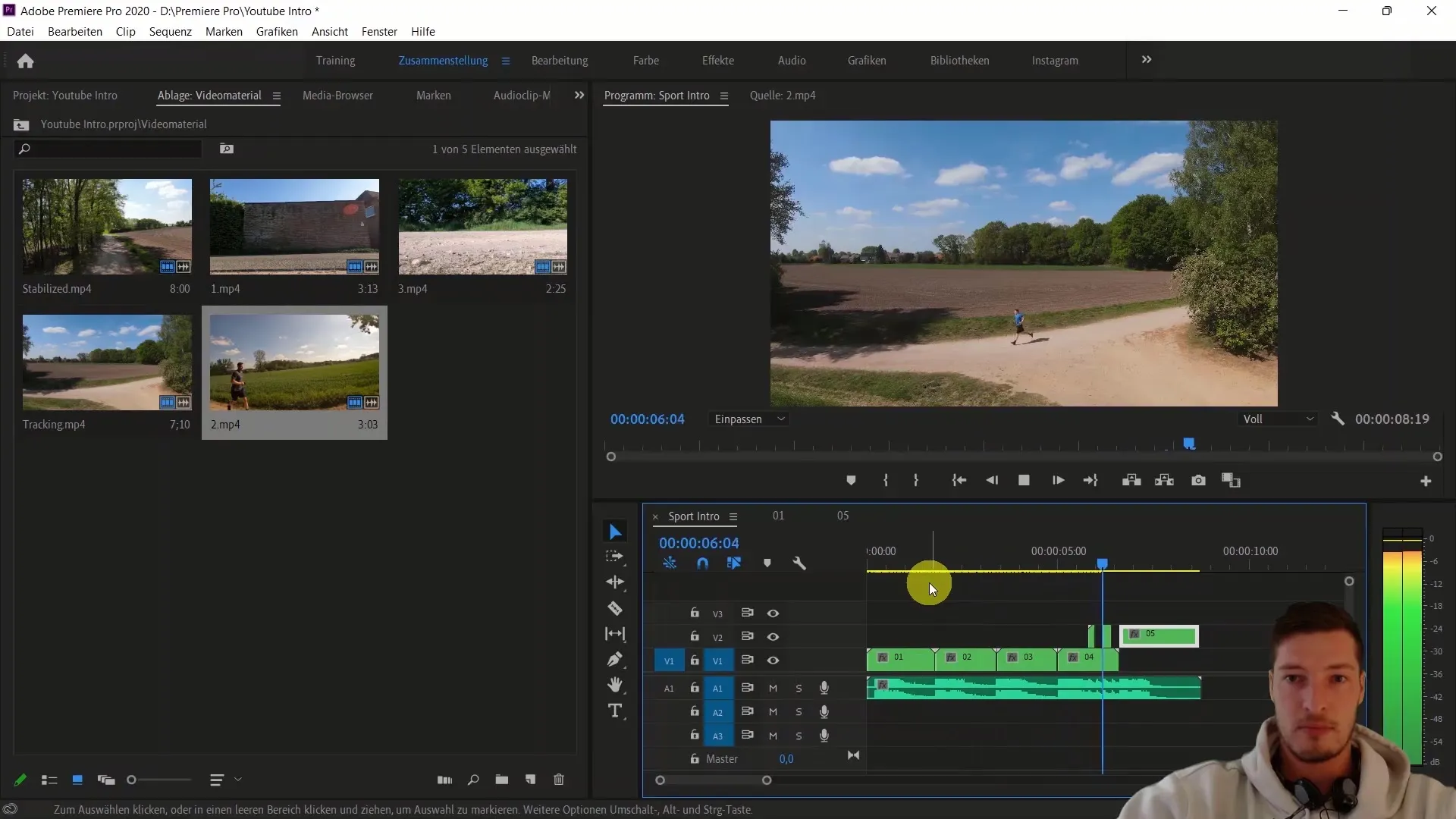
Povzetek
V okviru tega postopnega vodiča ste se naučili, kako lahko z uporabo gnezdilnih okvirjev v programu Adobe Premiere Pro CC organizirate in urejate svoje videoposnetke učinkoviteje. Tehnika gnezdilnih okvirjev je zelo koristna za ohranjanje preglednosti in prihranek časa pri spremembah v posnetkih, vključno z učinki in drugimi prilagoditvami.
Pogosto zastavljena vprašanja
Kako ustvarim gnezdilni okvir v programu Adobe Premiere Pro CC?Z desno tipko miške kliknite na posnetek, ki ga želite gnezditi, in izberite možnost "Gnezditev".
Kakšne so prednosti gnezdilnih okvirov?Gnezdilni okviri vam pomagajo ohranjati preglednost v kompleksnih projektih in centralno upravljati spremembe v posnetkih.
Ali lahko hkrati urejam več posnetkov v gnezdilni sekvenci?Da, spremembe v gnezdilni sekvenci se odražajo na vseh primerkih v glavni sekvenci.
Ali izgubim kakovost posnetkov s gnezdenjem?Ne, kakovost ostane enaka, saj se izvorno gradivo ne spreminja.
Kako se vrnem na glavno sekvenco?Dvakrat kliknite na glavno sekvenco v pregledu projekta, da se vrnete nazaj.


